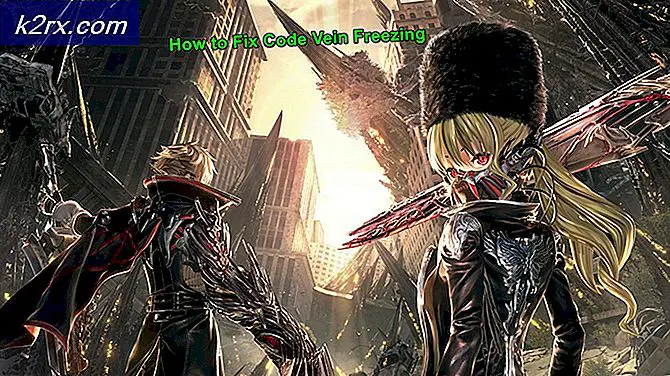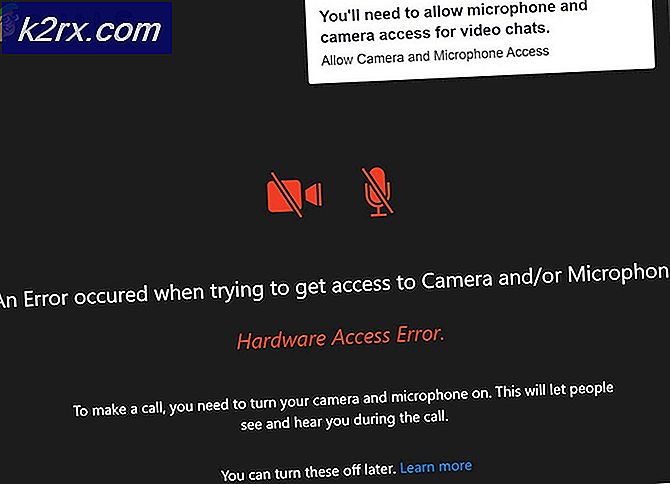Cách: Sao lưu thiết bị Android của bạn
Điện thoại thông minh là phụ kiện phổ biến nhất trên thế giới những ngày này và bị hỏng, mất hoặc bị đánh cắp cũng là một sự kiện phổ biến. Trong trường hợp này, hoảng loạn thông thường không chỉ là mất điện thoại mà còn mất dữ liệu, danh bạ, ảnh và nhiều thứ khác mà chúng tôi không thể lưu trữ trên đó. Tuy nhiên, lỗi với android là đó; theo mặc định, nó không có sao lưu và người dùng được yêu cầu sao lưu điện thoại của họ. Google đã có thể cung cấp giải pháp tuyệt vời để tiết kiệm thường hầu hết những điều quan trọng.
Điều này sao lưu thường có thể được thực hiện qua một vài bước đơn giản.
Sử dụng tính năng được tích hợp trong Google Sync
Đây là một trong những cách dễ nhất mà bạn có thể sử dụng để sao lưu điện thoại Android của mình. Google Sync cho phép người dùng Android đồng bộ hóa tất cả danh bạ, email, thông tin liên quan, trò chơi đã lưu, dữ liệu ứng dụng, lịch, lịch sử trình duyệt, ảnh, nhạc, ghi chú của họ. Nó cũng cho phép bạn lưu các chi tiết như mật khẩu WiFi, cài đặt thiết bị cụ thể. Điều này có thể được sao lưu trực tiếp vào các máy chủ của Google và có thể được khôi phục dễ dàng bất cứ khi nào một thiết bị mới được kết nối. Các máy chủ của Google về độ tin cậy là đáng tin cậy nhất và đáng tin cậy.
Để bật đồng bộ, nhấn Cài đặt > Tài khoản -> Chọn Google > Chọn tài khoản Google của bạn > Đặt séc trên tất cả các tùy chọn mà bạn muốn đồng bộ hóa với Tài khoản Google của mình.
Bất cứ khi nào bạn đăng nhập vào tài khoản Google của mình trên mọi thiết bị bao gồm thiết bị mới, bạn sẽ có thể truy cập ngay lập tức tất cả các mục bạn đã đồng bộ hóa trước đó. Điều này có ích nếu bạn quyết định mua một chiếc điện thoại mới hoặc nếu bạn đã mất điện thoại.
Để sao lưu WiFi và các cài đặt thiết bị chi tiết khác, Google có một công cụ sao lưu được tạo sẵn.
Để truy cập TAP này
Cài đặt > sau đó truy cập Sao lưu & Đặt lại > đặt dấu kiểm vào Sao lưu dữ liệu của tôi > và sau đó chọn Khôi phục tự động .
Mẹo CHUYÊN NGHIỆP: Nếu vấn đề xảy ra với máy tính của bạn hoặc máy tính xách tay / máy tính xách tay, bạn nên thử sử dụng phần mềm Reimage Plus có thể quét các kho lưu trữ và thay thế các tệp bị hỏng và bị thiếu. Điều này làm việc trong hầu hết các trường hợp, nơi vấn đề được bắt nguồn do một tham nhũng hệ thống. Bạn có thể tải xuống Reimage Plus bằng cách nhấp vào đâySử dụng ứng dụng Helium để sao lưu thiết bị Android của bạn mà không cần cấp quyền truy cập root
Để sao lưu PC mà không cấp quyền truy cập root ứng dụng, hãy cài đặt ứng dụng Helium trên thiết bị Android của bạn bằng cách tìm kiếm Helium trong Cửa hàng Google Play, sau đó tải xuống phiên bản dành cho máy tính để bàn và ghép nối cả hai ứng dụng này với nhau từ đây.
Sau khi kết nối điện thoại với máy tính, bạn có thể cần tải xuống Trình điều khiển USB. Sau khi thực hiện, hệ thống sẽ phát hiện điện thoại, đảm bảo ứng dụng helium trên PC của bạn đang mở và hiển thị cho bạn.
Trên ứng dụng Helium, hãy làm theo các bước trên màn hình của điện thoại để bật gỡ lỗi usb và mtp / ptp.
Khi thao tác này hoàn tất, hãy nhấn vào ứng dụng BACKUP và chọn các ứng dụng bạn muốn sao lưu, sau đó nhấn vào tùy chọn Sao lưu và chọn Bộ lưu trữ USB. Điều này sẽ sao chép và giữ bản sao lưu vào PC / Laptop của bạn.
Nếu bạn cần khôi phục dữ liệu từ bản sao lưu, bạn có thể nhấn vào tab RESTORE AND SYNC và sau đó chọn Thiết bị nơi lưu trữ sao lưu vào.
Phiên bản chuyên nghiệp của Helium cho phép lập lịch tự động sao lưu và thậm chí cho phép nó được lưu trữ trong đám mây của họ.
Mẹo CHUYÊN NGHIỆP: Nếu vấn đề xảy ra với máy tính của bạn hoặc máy tính xách tay / máy tính xách tay, bạn nên thử sử dụng phần mềm Reimage Plus có thể quét các kho lưu trữ và thay thế các tệp bị hỏng và bị thiếu. Điều này làm việc trong hầu hết các trường hợp, nơi vấn đề được bắt nguồn do một tham nhũng hệ thống. Bạn có thể tải xuống Reimage Plus bằng cách nhấp vào đây